ITグループの原口です。
ITグループでは、現場の業務効率化を支援し、よりコアな業務に集中できる環境作りが重要なミッションとなっています。 今回は Zoomのレコーディングデータをチームで共有したいという相談を受け、調査した結果どのような方式があるのかご紹介したいと思います。
3つの選択肢
Zoomで特定のメンバーにレコーディングデータを自動で共有するためには、Zoomの標準機能では難しいため、ZapierなどのiPaaSを用いるか、Zoom SDK/APIを利用する必要があります。 効率的な実現とその後の保守性を考慮し、今回はZoom SDK/APIではなくZapierでの実現方法に絞って調査しました。
方法1.Zapierで任意のオンラインストレージに自動的にコピーする方法
Zapierでは Zoomで新しいレコーディングが実行されたことをトリガーに設定できます。それを利用し、レコーディングデータをオンラインストレージにアップロードすることができます。
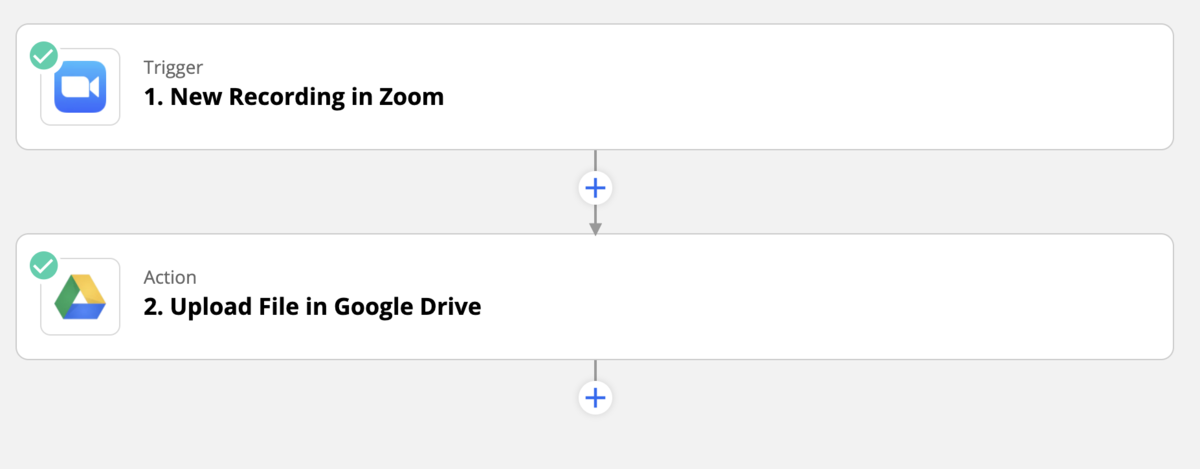
以下はGoogle Driveにアップロードする場合のZapierの設定です。Fileにはトリガーステップから Video Files Download URLを指定してアップロードしています。

ただし、この方法はレコーディングデータの共有設定がパブリック(URLがわかれば誰でもダウンロード可能な状態)になっていることが条件となります。セキュリティ観点からこの方法は採用しませんでした。
方法2.ZapierからDropboxに自動保存しチームで共有する方法
YappliではオンラインストレージとしてDropboxを利用しており、Dropbox Zoom Appを利用することで、レコーディングデータをパブリックにしなくてもDropboxに自動保存することができます。

ただ、現状ではDropbox上で保存先フォルダを選択・変更できません。そのため、チームフォルダで共有するには以下のようなZapを別途用意する必要があります。
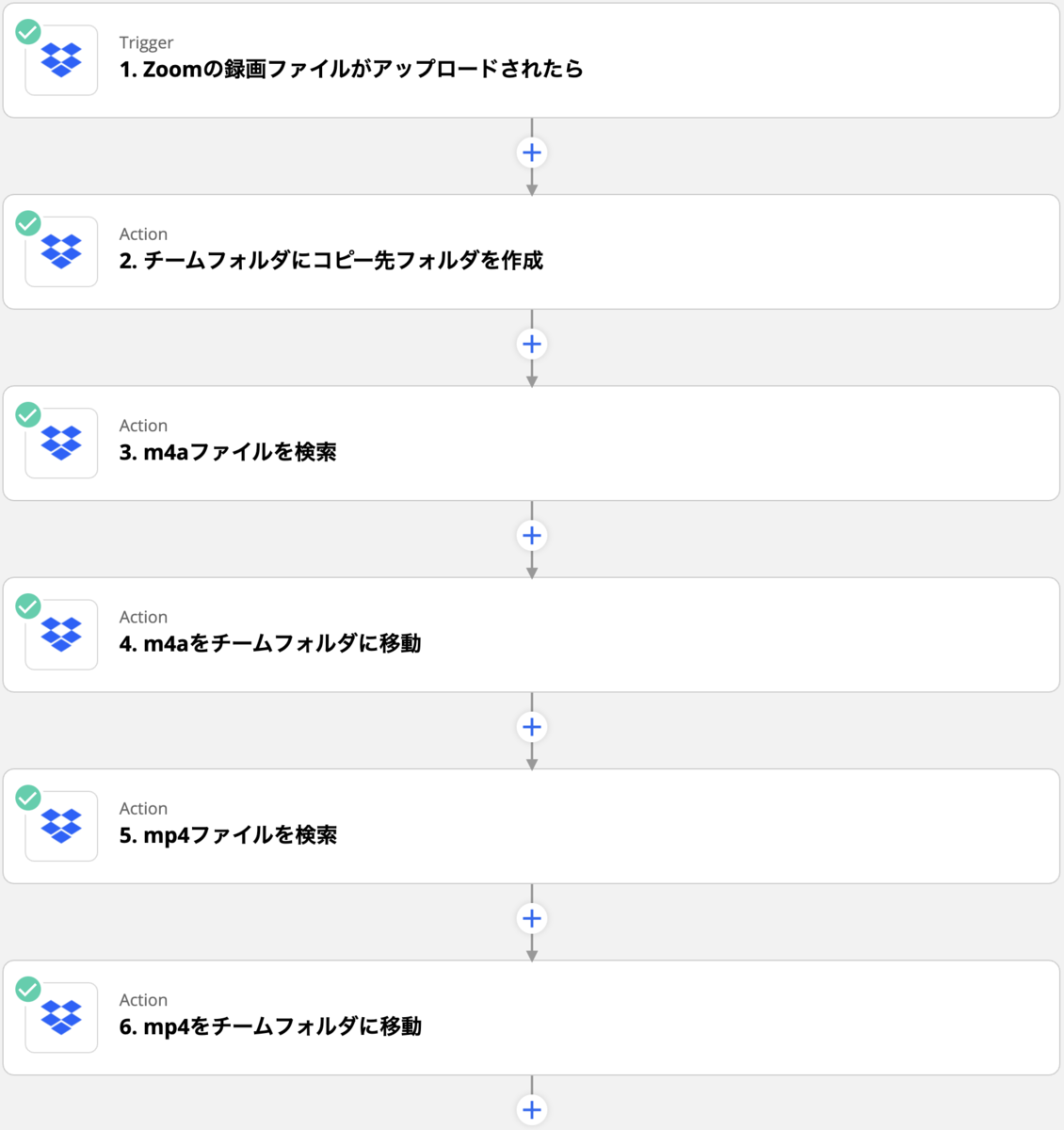
Zapierでは サブフォルダでのファイル作成を検知したり、フォルダをまるごと移動することができないため、結果的にZap内の処理ステップが増えてしまいます。 前述の方法に比べるとセキュリティ面での課題はクリアできているものの、現場負担の観点からこの方法も採用しませんでした。
方法3.Zapierでレコーディングイベントを検知してそのURLをSlackに通知する方法
これは、外部のオンラインストレージを使って共有するのではなく、レコーディングデータをZoomに格納したまま、その視聴URLをSlackで共有する方法です。
レコーディングデータのパブリックを避けつつ、かつZapをシンプルな構成にできることで現場の負担が軽減されることから、今回はこの方式を採用しました。
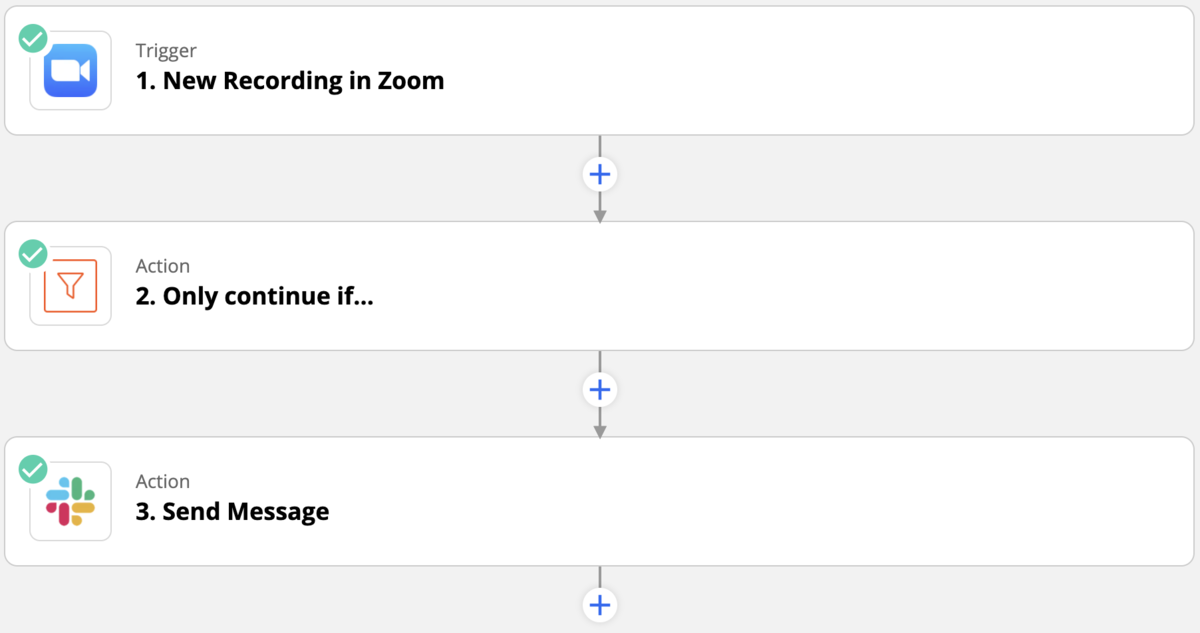
2つ目のActionではFilterを設定しています。今回は 【社外MTG】で始まるレコーディングデータだけを共有対象としました。他にも様々な条件でフィルタすることができます。
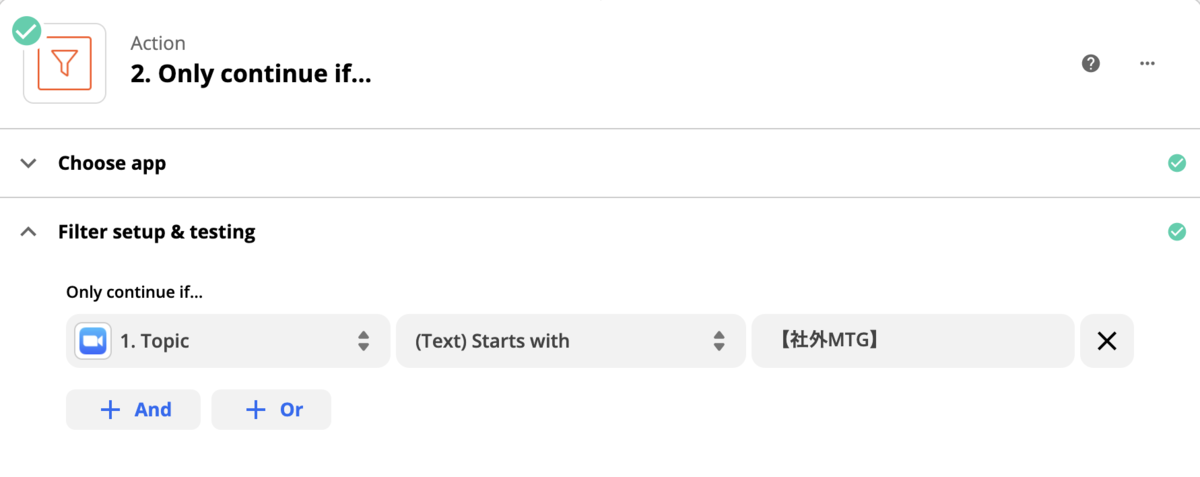
最後の通知Actionではミーティングの開始時間(Start Time)、タイトル(Topic)、 視聴用URL(Share URL) を通知しています。Zoom のNew Recording in Zoom トリガーでは他にも様々な変数が用意されていますので気になる方はお試しください。

なお、YappliではZoomのクラウド録画容量が無制限のためこの方式としましたが、もし容量制限がある場合には前述のDropboxを使った共有が適しているかもしれません。
余談:Zap Turned Off 検知
Zapは設定を触っていると意図せず無効(Off)になり、いつのまにか動いていないということがあります。そのような場合に備え指定したフォルダ配下のZapがOffになった場合に検知し任意の方法で通知させるといったことが可能です。
Zapのトリガーには Zapier Manager を選択します、
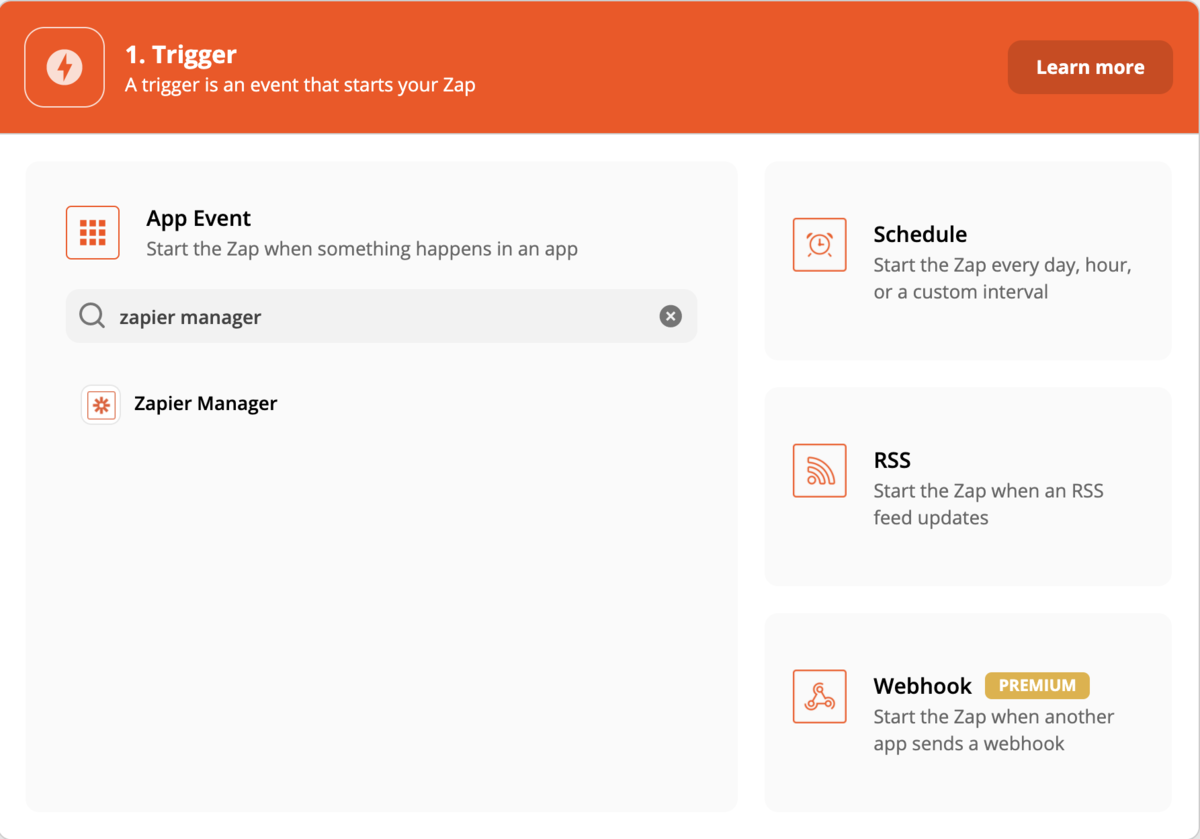
Trigger Event には Zap Turned Off を設定します。

あとは、任意のActionを設定すれば、ZapがOffになったことをトリガーに通知を受け取ることができるようになります。
まとめ
Zoomのレコーディングデータをチームで共有するための様々な方法のご紹介でした。 前提条件によってどれが最適になるかは異なってきますが、業務効率化の参考になれば幸いです。